いつも通りCLIP STUDIOの[素材]ボタンから素材一覧を表示し、 公開したい素材を選択した上で[ASSETSへ公開する]を押して編集し、公開するを押して、仮アップロードを押しました。けれど、何の反応もありませんでした。いつもはマイアップロードに掲載されているのに。
創作応援サイト CLIP STUDIOのみんなに聞いてみよう
from 愛舞夢 さん
2017/04/10 21:32:41
|
ASSETS (素材をさがす)
素材がうまく投稿できない |
|
|
素材をいつも通りにASSETに投稿しようとしたけど、急に上手くできなくなりました! どうすればよろしいのでしょうか? ---------------------------------------------------- ■素材について 素材名: 素材のURL: ■Webブラウザ InternetExplorer7( ) InternetExplorer8( ) InternetExplorer9( ) InternetExplorer10( ) Internet Explorer11(〇 ) Microsoft Edge( ) Firefox( ) Google Chrome( ) Safari( ) その他( ) ■OS Windows XP( ) Windows Vista( ) Windows 7 ( ) Windows 8( ) Windows 8.1( ) Windows 10( 〇 ) MacOS X 10.5( ) MacOS X 10.6( ) MacOS X 10.7( ) MacOS X 10.8( ) MacOS X 10.9( ) MacOS X 10.10( ) MacOS X 10.11( ) mac OS 10.12( ) その他( ) ---------------------------------------------------- |
from
スレ主
愛舞夢
さん
2017/04/11 21:05:43
from
CLIP
サポート担当
さん
2017/04/12 17:09:50
ご返信いただきありがとうございます。
以下の手順でご確認をお願い致します。
CLIP STUDIOの[素材]ボタンを押下し、素材のサムネイルを
クリックし、[ASSETSへ公開する]を押下してください。
素材の編集画面が表示されましたら、右下にある
青い[続けて公開情報を設定]のボタンを押下し
公開設定後、[仮アップロード]のバナーを押下します。
※この時点で「入力または選択されていない項目があります」と
表示されていないかご確認ください。
仮アップロードが押下でき、[新規アップロード]の画面が表示された場合は
CLIP STUDIO画面右上の[通信管理](交互の矢印が二つあるアイコン)を
クリックし、通信管理の画面が表示されましたらその画面全体の
スクリーンショットを取得し、こちらにご掲載ください。
また、前回の回答と重複となり恐れ入りますが
原因の切り分けの為に以下についてお知らせください。
・インターネット回線の種類をお知らせください。
(例:光回線、ポケットWi-Fiなど)
・セキュリティソフトをお使いであれば
名称とバージョンをお知らせください。
以下の手順でご確認をお願い致します。
CLIP STUDIOの[素材]ボタンを押下し、素材のサムネイルを
クリックし、[ASSETSへ公開する]を押下してください。
素材の編集画面が表示されましたら、右下にある
青い[続けて公開情報を設定]のボタンを押下し
公開設定後、[仮アップロード]のバナーを押下します。
※この時点で「入力または選択されていない項目があります」と
表示されていないかご確認ください。
仮アップロードが押下でき、[新規アップロード]の画面が表示された場合は
CLIP STUDIO画面右上の[通信管理](交互の矢印が二つあるアイコン)を
クリックし、通信管理の画面が表示されましたらその画面全体の
スクリーンショットを取得し、こちらにご掲載ください。
また、前回の回答と重複となり恐れ入りますが
原因の切り分けの為に以下についてお知らせください。
・インターネット回線の種類をお知らせください。
(例:光回線、ポケットWi-Fiなど)
・セキュリティソフトをお使いであれば
名称とバージョンをお知らせください。
from
スレ主
愛舞夢
さん
2017/04/12 18:16:32
仮アップロードを押して、通信監理でダウンロード成功しましたと出てきましたけど、マイアップロードに出てきません
from
CLIP
サポート担当
さん
2017/04/12 19:57:07
恐れ入りますが、上記でご案内しております[通信管理]のスクリーンショットのご掲載と
以下二点についてお知らせをいただけますでしょうか。
「アップロード成功」と出ているのであれば、そちらが表示された状態で
通信管理全体のスクリーンショットをご撮影いただきますようお願いいたします。
・インターネット回線の種類をお知らせください。
(例:光回線、ポケットWi-Fiなど)
・セキュリティソフトをお使いであれば
名称とバージョンをお知らせください。
なお、掲示板へのスクリーンショットの掲載が難しいようであれば、
上記のスクリーンショットと、ご回答を下記の宛先までメールにて
ご送付ください。
■セルシス ユーザーサポート
tech@celsys.co.jp
件名に「みんなに聞いてみよう:93021」とご記載ください。
※CLIP STUDIOに登録されているメールアドレスから
ご連絡をお願いいたします。
よろしくお願いいたします。
以下二点についてお知らせをいただけますでしょうか。
「アップロード成功」と出ているのであれば、そちらが表示された状態で
通信管理全体のスクリーンショットをご撮影いただきますようお願いいたします。
・インターネット回線の種類をお知らせください。
(例:光回線、ポケットWi-Fiなど)
・セキュリティソフトをお使いであれば
名称とバージョンをお知らせください。
なお、掲示板へのスクリーンショットの掲載が難しいようであれば、
上記のスクリーンショットと、ご回答を下記の宛先までメールにて
ご送付ください。
■セルシス ユーザーサポート
tech@celsys.co.jp
件名に「みんなに聞いてみよう:93021」とご記載ください。
※CLIP STUDIOに登録されているメールアドレスから
ご連絡をお願いいたします。
よろしくお願いいたします。
from
スレ主
愛舞夢
さん
2017/04/16 13:29:07
通信管理を見ると、サーバエラーっていうのが出てきました。
from
CLIP
サポート担当
さん
2017/04/16 18:57:30
恐れ入りますが、「サーバエラー」という文言だけでは
お客様のご状況の確認が難しい状況です。
前回の回答にてご案内しております二つの質問の回答と
通信管理全体のスクリーンショットのご掲載いただけますでしょうか。
回答とスクリーンショットの掲載が難しいようであれば、
前回の回答に記載しております宛先までご送付ください。
宜しくお願い致します。
お客様のご状況の確認が難しい状況です。
前回の回答にてご案内しております二つの質問の回答と
通信管理全体のスクリーンショットのご掲載いただけますでしょうか。
回答とスクリーンショットの掲載が難しいようであれば、
前回の回答に記載しております宛先までご送付ください。
宜しくお願い致します。
from
スレ主
愛舞夢
さん
2017/04/30 17:22:03
インターネット回線はeo光で、セキュリティは、Nortonです。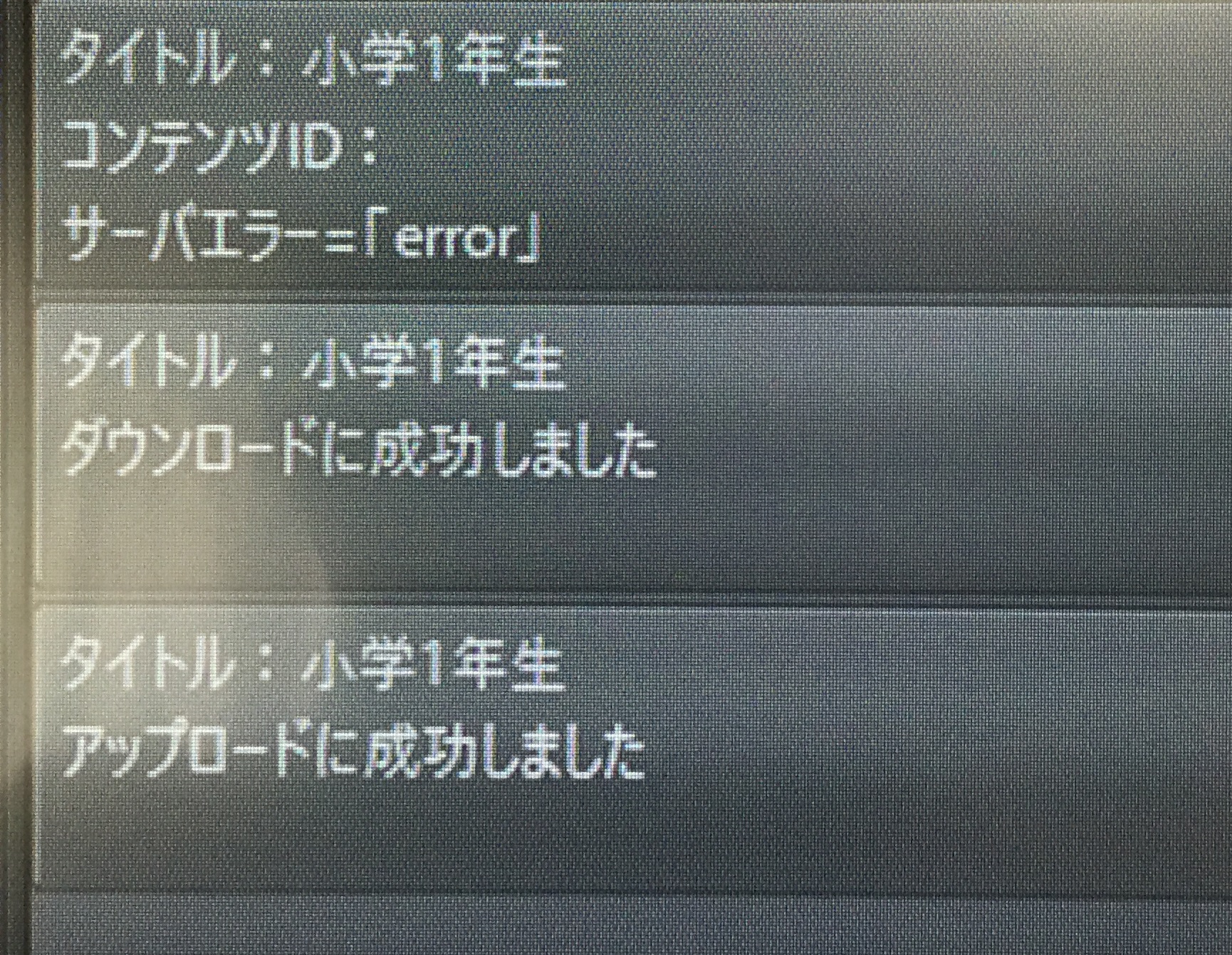
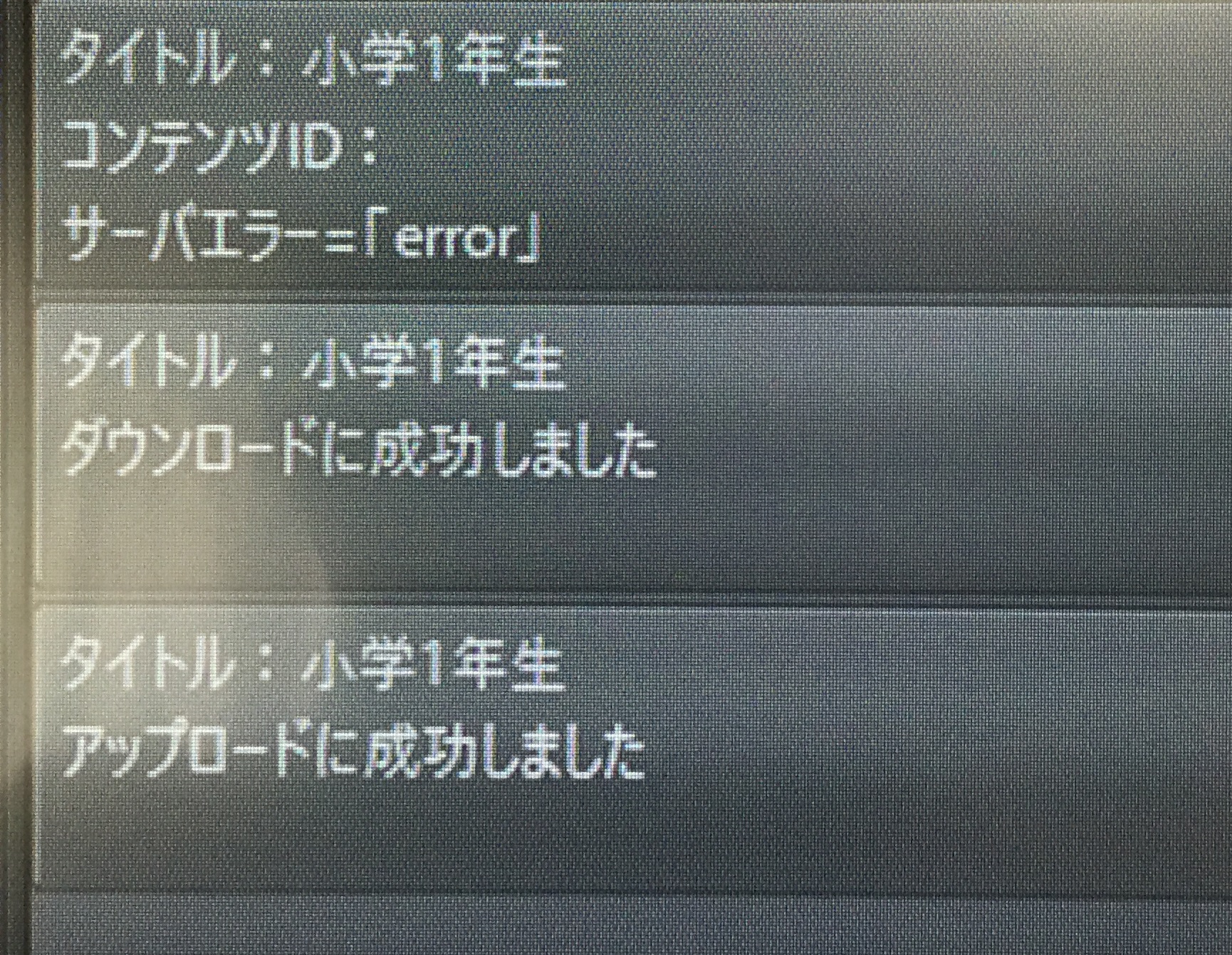
from
CLIP
サポート担当
さん
2017/04/30 20:07:38
ご返信いただきありがとうございます。
こちらでもスクリーンショットに表示されているタイトルの素材が
アップロードされていないことを確認致しました。
CLIP STUDIOはInternet Explorerの設定を利用して動作しております。
原因の切り分けのため、以下の手順にてInternet Explorerのキャッシュの
削除とリセットをお試しいただき、動作に改善がみられるかご確認をお願いいたします。
■Internet Explorer キャッシュの削除方法
1.Internet Explorerを起動します。
2.画面右上にある歯車の形をしたアイコンをクリックします。
3.[セーフティ]→[閲覧の履歴の削除]をクリックします。
4.[閲覧履歴の削除]が表示されますのですべてにチェックを付け
[削除]ボタンをクリックして下さい。
■Internet Explorerのリセット
1.Internet Explorerを起動します。
2.右上の歯車のマークをクリックし、[インターネット オプション]をクリックします。
3.[詳細設定] タブの [リセット] をクリックします。
4.[Internet Explorer の設定のリセット]ダイアログ ボックスが表示されますので
[個人設定を削除する]にチェックを付けて[リセット]をクリックします。
※ウィンドウ内のご案内をご確認いただき、リセットを実行してください。
5.リセットが完了したら、[閉じる]、[OK] の順にクリックし、再び [OK] をクリックします。
6.Internet Explorerを一旦終了し、PCを再起動して動作をご確認ください。
お手数ですが、よろしくお願いいたします。
こちらでもスクリーンショットに表示されているタイトルの素材が
アップロードされていないことを確認致しました。
CLIP STUDIOはInternet Explorerの設定を利用して動作しております。
原因の切り分けのため、以下の手順にてInternet Explorerのキャッシュの
削除とリセットをお試しいただき、動作に改善がみられるかご確認をお願いいたします。
■Internet Explorer キャッシュの削除方法
1.Internet Explorerを起動します。
2.画面右上にある歯車の形をしたアイコンをクリックします。
3.[セーフティ]→[閲覧の履歴の削除]をクリックします。
4.[閲覧履歴の削除]が表示されますのですべてにチェックを付け
[削除]ボタンをクリックして下さい。
■Internet Explorerのリセット
1.Internet Explorerを起動します。
2.右上の歯車のマークをクリックし、[インターネット オプション]をクリックします。
3.[詳細設定] タブの [リセット] をクリックします。
4.[Internet Explorer の設定のリセット]ダイアログ ボックスが表示されますので
[個人設定を削除する]にチェックを付けて[リセット]をクリックします。
※ウィンドウ内のご案内をご確認いただき、リセットを実行してください。
5.リセットが完了したら、[閉じる]、[OK] の順にクリックし、再び [OK] をクリックします。
6.Internet Explorerを一旦終了し、PCを再起動して動作をご確認ください。
お手数ですが、よろしくお願いいたします。
from
スレ主
愛舞夢
さん
2017/05/05 10:01:19
Internet Explorer キャッシュの削除方法に[セーフティ]→[閲覧の履歴の削除]と書いてありますけど、今あるフォームデータ、ダウンロードの履歴、追跡防止、パスワードもですか?パスワードが消えたらこっちが大変です。
from
CLIP
サポート担当
さん
2017/05/05 13:32:53
Internet Explorer上の問題の可能性がございますので
削除、リセットが必要になります。
必要な情報は、事前にお控えいただいた上で操作を
行っていただけますようお願いいたします。
削除、リセットが必要になります。
必要な情報は、事前にお控えいただいた上で操作を
行っていただけますようお願いいたします。
from
スレ主
愛舞夢
さん
2017/05/07 16:14:29
やってみましたが、だめでした(´;ω;`)ウゥゥ
from
CLIP
サポート担当
さん
2017/05/09 13:50:43
お時間を頂いており、申し訳ございません。
素材を投稿する際にご入力いただいております「紹介文」に絵文字を
ご入力いただいておりませんでしょうか。
お手数ですが絵文字を削除していただき、再度アップロードをお試し
いただけますようお願いいたします。
よろしくお願いいたします。
素材を投稿する際にご入力いただいております「紹介文」に絵文字を
ご入力いただいておりませんでしょうか。
お手数ですが絵文字を削除していただき、再度アップロードをお試し
いただけますようお願いいたします。
よろしくお願いいたします。
from
cobe_raikyo
さん
2017/05/10 01:46:02
Hello, how can I upload my 3D pose to clip studio access? I try to post it as zip but it's always be delete after 24 hour. So what I have to do to upload my pose?
from
CLIP
サポート担当
さん
2017/05/10 16:54:57
cobe_raikyo 様
We have sent a guidance to the email address you registered for the account.
Please check the email.
If you have any problem, please contact us through email.
We have sent a guidance to the email address you registered for the account.
Please check the email.
If you have any problem, please contact us through email.
from
cobe_raikyo
さん
2017/05/10 17:53:01
thank you so much
from
スレ主
愛舞夢
さん
2017/05/10 18:31:27
できました!サポートさんどうもありがとうございます‼(^ε^)-☆Chu!!






「素材をいつも通りにASSETに投稿しようとしたけど、
急に上手くできなくなりました」といただいておりますが、
お客様のご状況を詳しくお聞きしたく存じますので
以下についてお知らせいただけますでしょうか。
・素材の投稿は、通常CLIP STUDIOの[素材]ボタンから素材一覧を表示し、
公開したい素材を選択した上で[ASSETSへ公開する]を押下して編集を行いますが
こちらの手順の中のどの段階で進めなくなっている状況でしょうか。
・何かエラーメッセージが表示されておりましたらお知らせください。
・インターネット回線の種類をお知らせください。
(例:光回線、ポケットWi-Fiなど)
・セキュリティソフトをお使いであれば
名称とバージョンをお知らせください。
・素材の公開が出来なくなっている段階での画面全体の
スクリーンショットを取得し、こちらにご掲載いただけますでしょうか。
■スクリーンショットの取得手順
1.キーボードの[PrintScreen]または[Prt Sc]とキートップに表示されて
いるキーを押します。
2.[Windows スタート]メニューをクリックし、[すべてのアプリ]の
[Windows アクセサリ]から[ペイント]を選択します。
3.[ペイント]というアプリケーションが起動します。
4.画面左上の[貼り付け]アイコンをクリックします。
5.[PrintScreen]キーを押したときの画面のイメージが貼り付けられます。
6.[ファイル]メニューから[上書き保存]を選択し、デスクトップなど適当な
場所にファイルを保存します。
ファイルの種類はJPEGなどを選択してください。
何卒宜しくお願い致します。